前言
大家好,这里是浩道Linux,主要给大家分享Linux、Python、网络通信、网络安全等相关的IT知识平台。
不知道大家有没有发现,会编写shell脚本的运维,工资不会低,并且他的工作会很轻松!今天浩道跟大家分享每一个Linux运维应知必会的100个shell脚本,虽然你工作中可能用不上,但是却不能不懂!懂了,你就可以很吃香了,大家可以收藏起来,每天在自己办公电脑上敲一敲,提升自己的shell编程能力,一起看看!
1)编写 hello world 脚本
#!/bin/bash #编写helloworld脚本 echo"HelloWorld!"
2)通过位置变量创建 Linux 系统账户及密码
#!/bin/bash #通过位置变量创建Linux系统账户及密码 #$1是执行脚本的第一个参数,$2是执行脚本的第二个参数 useradd"$1" echo"$2"|passwd‐‐stdin"$1"
3)备份日志
#!/bin/bash #每周5使用tar命令备份/var/log下的所有日志文件 #vim/root/logbak.sh #编写备份脚本,备份后的文件名包含日期标签,防止后面的备份将前面的备份数据覆盖 #注意date命令需要使用反引号括起来,反引号在键盘键上面 tar-czflog-`date+%Y%m%d`.tar.gz/var/log #crontab‐e#编写计划任务,执行备份脚本 0003**5/root/logbak.sh
4)一键部署 LNMP(RPM 包版本)
#!/bin/bash #一键部署LNMP(RPM包版本) #使用yum安装部署LNMP,需要提前配置好yum源,否则该脚本会失败 #本脚本使用于centos7.2或RHEL7.2 yum‐yinstallhttpd yum‐yinstallmariadbmariadb‐develmariadb‐server yum‐yinstallphpphp‐mysql systemctlstarthttpdmariadb systemctlenablehttpdmariadb
5)监控内存和磁盘容量,小于给定值时报警
#!/bin/bash
#实时监控本机内存和硬盘剩余空间,剩余内存小于500M、根分区剩余空间小于1000M时,发送报警邮件给root管理员
#提取根分区剩余空间
disk_size=$(df/|awk'///{print$4}')
#提取内存剩余空间
mem_size=$(free|awk'/Mem/{print$4}')
while:
do
#注意内存和磁盘提取的空间大小都是以Kb为单位
if[$disk_size-le512000-a$mem_size-le1024000]
then
mail‐s"Warning"root<
6)猜数字游戏
#!/bin/bash
#脚本生成一个100以内的随机数,提示用户猜数字,根据用户的输入,提示用户猜对了,
#猜小了或猜大了,直至用户猜对脚本结束。
#RANDOM为系统自带的系统变量,值为0‐32767的随机数
#使用取余算法将随机数变为1‐100的随机数
num=$[RANDOM%100+1]
echo"$num"
#使用read提示用户猜数字
#使用if判断用户猜数字的大小关系:‐eq(等于),‐ne(不等于),‐gt(大于),‐ge(大于等于),
#‐lt(小于),‐le(小于等于)
while:
do
read-p"计算机生成了一个1‐100的随机数,你猜:"cai
if[$cai-eq$num]
then
echo"恭喜,猜对了"
exit
elif[$cai-gt$num]
then
echo"Oops,猜大了"
else
echo"Oops,猜小了"
fi
done
7)检测本机当前用户是否为超级管理员, 如果是管理员, 则使用 yum 安装 vsftpd, 如果不是, 则提示您非管理员 (使用字串对比版本)
#!/bin/bash
#检测本机当前用户是否为超级管理员,如果是管理员,则使用yum安装vsftpd,如果不
#是,则提示您非管理员(使用字串对比版本)
if[$USER=="root"]
then
yum‐yinstallvsftpd
else
echo"您不是管理员,没有权限安装软件"
fi
8)检测本机当前用户是否为超级管理员, 如果是管理员, 则使用 yum 安装 vsftpd, 如果不是, 则提示您非管理员 (使用 UID 数字对比版本)
#!/bin/bash
#检测本机当前用户是否为超级管理员,如果是管理员,则使用yum安装vsftpd,如果不
#是,则提示您非管理员(使用UID数字对比版本)
if[$UID-eq0];then
yum‐yinstallvsftpd
else
echo"您不是管理员,没有权限安装软件"
fi
9)编写脚本: 提示用户输入用户名和密码, 脚本自动创建相应的账户及配置密码。如果用户不输入账户名, 则提示必须输入账户名并退出脚本; 如果用户不输入密码, 则统一使用默认的 123456 作为默认密码。
#!/bin/bash
#编写脚本:提示用户输入用户名和密码,脚本自动创建相应的账户及配置密码。如果用户
#不输入账户名,则提示必须输入账户名并退出脚本;如果用户不输入密码,则统一使用默
#认的 123456 作为默认密码。
read-p"请输入用户名:"user
#使用‐z可以判断一个变量是否为空,如果为空,提示用户必须输入账户名,并退出脚本,退出码为2
#没有输入用户名脚本退出后,使用$?查看的返回码为2
if[-z$user];then
echo"您不需输入账户名"
exit2
fi
#使用stty‐echo关闭shell的回显功能
#使用sttyecho打开shell的回显功能
stty-echo
read-p"请输入密码:"pass
sttyecho
pass=${pass:‐123456}
useradd"$user"
echo"$pass"|passwd‐‐stdin"$user"
10)输入三个数并进行升序排序
#!/bin/bash
#依次提示用户输入3个整数,脚本根据数字大小依次排序输出3个数字
read-p"请输入一个整数:"num1
read-p"请输入一个整数:"num2
read-p"请输入一个整数:"num3
#不管谁大谁小,最后都打印echo"$num1,$num2,$num3"
#num1中永远存最小的值,num2中永远存中间值,num3永远存最大值
#如果输入的不是这样的顺序,则改变数的存储顺序,如:可以将num1和num2的值对调
tmp=0
#如果num1大于num2,就把num1和和num2的值对调,确保num1变量中存的是最小值
if[$num1-gt$num2];then
tmp=$num1
num1=$num2
num2=$tmp
fi
#如果num1大于num3,就把num1和num3对调,确保num1变量中存的是最小值
if[$num1-gt$num3];then
tmp=$num1
num1=$num3
num3=$tmp
fi
#如果num2大于num3,就把num2和num3对标,确保num2变量中存的是小一点的值
if[$num2-gt$num3];then
tmp=$num2
num2=$num3
num3=$tmp
fi
echo"排序后数据(从小到大)为:$num1,$num2,$num3"
11)石头、剪刀、布游戏
#!/bin/bash
#编写脚本,实现人机<石头,剪刀,布>游戏
game=(石头剪刀布)
num=$[RANDOM%3]
computer=${game[$num]}
#通过随机数获取计算机的出拳
#出拳的可能性保存在一个数组中,game[0],game[1],game[2]分别是3中不同的可能
echo"请根据下列提示选择您的出拳手势"
echo"1.石头"
echo"2.剪刀"
echo"3.布"
read-p"请选择1‐3:"person
case$personin
1)
if[$num-eq0]
then
echo"平局"
elif[$num-eq1]
then
echo"你赢"
else
echo"计算机赢"
fi;;
2)
if[$num-eq0]
then
echo"计算机赢"
elif[$num-eq1]
then
echo"平局"
else
echo"你赢"
fi;;
3)
if[$num-eq0]
then
echo"你赢"
elif[$num-eq1]
then
echo"计算机赢"
else
echo"平局"
fi;;
*)
echo"必须输入1‐3的数字"
esac
12)编写脚本测试 192.168.4.0/24 整个网段中哪些主机处于开机状态, 哪些主机处于关机状态 (for 版本)
#!/bin/bash
#编写脚本测试192.168.4.0/24整个网段中哪些主机处于开机状态,哪些主机处于关机
#状态(for版本)
foriin{1..254}
do
#每隔0.3秒ping一次,一共ping2次,并以1毫秒为单位设置ping的超时时间
ping‐c2‐i0.3‐W1192.168.4.$i&>/dev/null
if[$?-eq0];then
echo"192.168.4.$iisup"
else
echo"192.168.4.$iisdown"
fi
done
13)编写脚本测试 192.168.4.0/24 整个网段中哪些主机处于开机状态, 哪些主机处于关机状态 (while 版本)
#!/bin/bash
#编写脚本测试192.168.4.0/24整个网段中哪些主机处于开机状态,哪些主机处于关机
#状态(while版本)
i=1
while[$i-le254]
do
ping‐c2‐i0.3‐W1192.168.4.$i&>/dev/null
if[$?-eq0];then
echo"192.168.4.$iisup"
else
echo"192.168.4.$iisdown"
fi
leti++
done
14)编写脚本测试 192.168.4.0/24 整个网段中哪些主机处于开机状态, 哪些主机处于关机状态 (多进程版)
#!/bin/bash
#编写脚本测试192.168.4.0/24整个网段中哪些主机处于开机状态,哪些主机处于关机
#状态(多进程版)
#定义一个函数,ping某一台主机,并检测主机的存活状态
myping(){
ping‐c2‐i0.3‐W1$1&>/dev/null
if[$?-eq0];then
echo"$1isup"
else
echo"$1isdown"
fi
}
foriin{1..254}
do
myping192.168.4.$i&
done
#使用&符号,将执行的函数放入后台执行
#这样做的好处是不需要等待ping第一台主机的回应,就可以继续并发ping第二台主机,依次类推。
15)编写脚本, 显示进度条
#!/bin/bash
#编写脚本,显示进度条
jindu(){
while:
do
echo-n'#'
sleep0.2
done
}
jindu&
cp-a$1$2
killall$0
echo"拷贝完成"
16)进度条, 动态时针版本;定义一个显示进度的函数, 屏幕快速显示 | / ‐
#!/bin/bash
#进度条,动态时针版本
#定义一个显示进度的函数,屏幕快速显示|/‐
rotate_line(){
INTERVAL=0.5#设置间隔时间
COUNT="0"#设置4个形状的编号,默认编号为0(不代表任何图像)
while:
do
COUNT=`expr$COUNT+1`#执行循环,COUNT每次循环加1,(分别代表4种不同的形状)
case$COUNTin#判断COUNT的值,值不一样显示的形状就不一样
"1")#值为1显示‐
echo-e'‐'"c"
sleep$INTERVAL
;;
"2")#值为2显示\,第一个是转义
echo-e'\'"c"
sleep$INTERVAL
;;
"3")#值为3显示|
echo-e"|c"
sleep$INTERVAL
;;
"4")#值为4显示/
echo-e"/c"
sleep$INTERVAL
;;
*)#值为其他时,将COUNT重置为0
COUNT="0";;
esac
done
}
rotate_line
17)9*9 乘法表
#!/bin/bash
#9*9乘法表(编写shell脚本,打印9*9乘法表)
foriin`seq9`
do
forjin`seq$i`
do
echo-n"$j*$i=$[i*j]"
done
echo
done
18)使用死循环实时显示 eth0 网卡发送的数据包流量
#!/bin/bash
#使用死循环实时显示eth0网卡发送的数据包流量
while:
do
echo'本地网卡eth0流量信息如下:'
ifconfigeth0|grep"RXpack"|awk'{print$5}'
ifconfigeth0|grep"TXpack"|awk'{print$5}'
sleep1
done
19)使用 user.txt 文件中的人员名单, 在计算机中自动创建对应的账户并配置初始密码本脚本执行, 需要提前准备一个 user.txt 文件, 该文件中包含有若干用户名信息
#!/bin/bash
#使用user.txt文件中的人员名单,在计算机中自动创建对应的账户并配置初始密码
#本脚本执行,需要提前准备一个user.txt文件,该文件中包含有若干用户名信息
foriin`catuser.txt`
do
useradd$i
echo"123456"|passwd‐‐stdin$i
done
20)编写批量修改扩展名脚本
#!/bin/bash
#编写批量修改扩展名脚本,如批量将txt文件修改为doc文件
#执行脚本时,需要给脚本添加位置参数
#脚本名txtdoc(可以将txt的扩展名修改为doc)
#脚本名docjpg(可以将doc的扩展名修改为jpg)
foriin`ls*.$1`
do
mv$i${i%.*}.$2
done
21)使用 expect 工具自动交互密码远程其他主机安装 httpd 软件
#!/bin/bash
#使用expect工具自动交互密码远程其他主机安装httpd软件
#删除~/.ssh/known_hosts后,ssh远程任何主机都会询问是否确认要连接该主机
rm‐rf~/.ssh/known_hosts
expect<
22)一键部署 LNMP(源码安装版本)
#!/bin/bash
#一键部署LNMP(源码安装版本)
menu()
{
clear
echo"##############‐‐‐‐Menu‐‐‐‐##############"
echo"#1.InstallNginx"
echo"#2.InstallMySQL"
echo"#3.InstallPHP"
echo"#4.ExitProgram"
echo"########################################"
}
choice()
{
read-p"Pleasechoiceamenu[1‐9]:"select
}
install_nginx()
{
idnginx&>/dev/null
if[$?-ne0];then
useradd-s/sbin/nologinnginx
fi
if[-fnginx‐1.8.0.tar.gz];then
tar-xfnginx‐1.8.0.tar.gz
cdnginx‐1.8.0
yum-yinstallgccpcre‐developenssl‐develzlib‐develmake
./configure‐‐prefix=/usr/local/nginx‐‐with‐http_ssl_module
make
makeinstall
ln-s/usr/local/nginx/sbin/nginx/usr/sbin/
cd..
else
echo"没有Nginx源码包"
fi
}
install_mysql()
{
yum-yinstallgccgcc‐c++cmakencurses‐develperl
idmysql&>/dev/null
if[$?-ne0];then
useradd-s/sbin/nologinmysql
fi
if[-fmysql‐5.6.25.tar.gz];then
tar-xfmysql‐5.6.25.tar.gz
cdmysql‐5.6.25
cmake.
make
makeinstall
/usr/local/mysql/scripts/mysql_install_db‐‐user=mysql‐‐datadir=/usr/local/mysql/data/
‐‐basedir=/usr/local/mysql/
chown-Rroot.mysql/usr/local/mysql
chown-Rmysql/usr/local/mysql/data
/bin/cp-f/usr/local/mysql/support‐files/mysql.server/etc/init.d/mysqld
chmod+x/etc/init.d/mysqld
/bin/cp-f/usr/local/mysql/support‐files/my‐default.cnf/etc/my.cnf
echo"/usr/local/mysql/lib/">>/etc/ld.so.conf
ldconfig
echo'PATH=$PATH:/usr/local/mysql/bin/'>>/etc/profile
exportPATH
else
echo"没有mysql源码包"
exit
fi
}
install_php()
{
#安装php时没有指定启动哪些模块功能,如果的用户可以根据实际情况自行添加额外功能如‐‐with‐gd等
yum-yinstallgcclibxml2‐devel
if[-fmhash‐0.9.9.9.tar.gz];then
tar-xfmhash‐0.9.9.9.tar.gz
cdmhash‐0.9.9.9
./configure
make
makeinstall
cd..
if[!‐f/usr/lib/libmhash.so];then
ln-s/usr/local/lib/libmhash.so/usr/lib/
fi
ldconfig
else
echo"没有mhash源码包文件"
exit
fi
if[-flibmcrypt‐2.5.8.tar.gz];then
tar-xflibmcrypt‐2.5.8.tar.gz
cdlibmcrypt‐2.5.8
./configure
make
makeinstall
cd..
if[!-f/usr/lib/libmcrypt.so];then
ln-s/usr/local/lib/libmcrypt.so/usr/lib/
fi
ldconfig
else
echo"没有libmcrypt源码包文件"
exit
fi
if[-fphp‐5.4.24.tar.gz];then
tar-xfphp‐5.4.24.tar.gz
cdphp‐5.4.24
./configure‐‐prefix=/usr/local/php5‐‐with‐mysql=/usr/local/mysql‐‐enable‐fpm‐‐
enable‐mbstring‐‐with‐mcrypt‐‐with‐mhash‐‐with‐config‐file‐path=/usr/local/php5/etc‐‐with‐
mysqli=/usr/local/mysql/bin/mysql_config
make&&makeinstall
/bin/cp-fphp.ini‐production/usr/local/php5/etc/php.ini
/bin/cp-f/usr/local/php5/etc/php‐fpm.conf.default/usr/local/php5/etc/php‐fpm.conf
cd..
else
echo"没有php源码包文件"
exit
fi
}
while:
do
menu
choice
case$selectin
1)
install_nginx
;;
2)
install_mysql
;;
3)
install_php
;;
4)
exit
;;
*)
echoSorry!
esac
done
23)编写脚本快速克隆 KVM 虚拟机
#!/bin/bash
#编写脚本快速克隆KVM虚拟机
#本脚本针对RHEL7.2或Centos7.2
#本脚本需要提前准备一个qcow2格式的虚拟机模板,
#名称为/var/lib/libvirt/images/.rh7_template的虚拟机模板
#该脚本使用qemu‐img命令快速创建快照虚拟机
#脚本使用sed修改模板虚拟机的配置文件,将虚拟机名称、UUID、磁盘文件名、MAC地址
#exitcode:
#65‐>userinputnothing
#66‐>userinputisnotanumber
#67‐>userinputoutofrange
#68‐>vmdiskimageexists
IMG_DIR=/var/lib/libvirt/images
BASEVM=rh7_template
read-p"EnterVMnumber:"VMNUM
if[$VMNUM-le9];then
VMNUM=0$VMNUM
fi
if[-z"${VMNUM}"];then
echo"Youmustinputanumber."
exit65
elif[[${VMNUM}=~[a‐z]];then
echo"Youmustinputanumber."
exit66
elif[${VMNUM}-lt1-o${VMNUM}-gt99];then
echo"Inputoutofrange"
exit67
fi
NEWVM=rh7_node${VMNUM}
if[-e$IMG_DIR/${NEWVM}.img];then
echo"Fileexists."
exit68
fi
echo-en"CreatingVirtualMachinediskimage...... "
qemu‐imgcreate-fqcow2‐b$IMG_DIR/.${BASEVM}.img$IMG_DIR/${NEWVM}.img&>/dev/null
echo-e"e[32;1m[OK]e[0m"
#virshdumpxml${BASEVM}>/tmp/myvm.xml
cat/var/lib/libvirt/images/.rhel7.xml>/tmp/myvm.xml
sed-i"/${BASEVM}/s/${BASEVM}/${NEWVM}/"/tmp/myvm.xml
sed-i"/uuid/s/.* /$(uuidgen) /"/tmp/myvm.xml
sed-i"/${BASEVM}.img/s/${BASEVM}/${NEWVM}/"/tmp/myvm.xml
#修改MAC地址,本例使用的是常量,每位使用该脚本的用户需要根据实际情况修改这些值
#最好这里可以使用便利,这样更适合于批量操作,可以克隆更多虚拟机
sed-i"/mac/s/a1/0c/"/tmp/myvm.xml
echo-en"Definingnewvirtualmachine...... "
virshdefine/tmp/myvm.xml&>/dev/null
echo-e"e[32;1m[OK]e[0m"
24)点名器脚本
#!/bin/bash
#编写一个点名器脚本
#该脚本,需要提前准备一个user.txt文件
#该文件中需要包含所有姓名的信息,一行一个姓名,脚本每次随机显示一个姓名
while:
do
#统计user文件中有多少用户
line=`catuser.txt|wc‐l`
num=$[RANDOM%line+1]
sed-n"${num}p"user.txt
sleep0.2
clear
done
25)查看有多少远程的 IP 在连接本机
#!/bin/bash
#查看有多少远程的IP在连接本机(不管是通过ssh还是web还是ftp都统计)
#使用netstat‐atn可以查看本机所有连接的状态,‐a查看所有,
#-t仅显示tcp连接的信息,‐n数字格式显示
#LocalAddress(第四列是本机的IP和端口信息)
#ForeignAddress(第五列是远程主机的IP和端口信息)
#使用awk命令仅显示第5列数据,再显示第1列IP地址的信息
#sort可以按数字大小排序,最后使用uniq将多余重复的删除,并统计重复的次数
netstat-atn|awk'{print$5}'|awk'{print$1}'|sort-nr|uniq-c
26)对 100 以内的所有正整数相加求和 (1+2+3+4…+100)
#!/bin/bash
#对100以内的所有正整数相加求和(1+2+3+4...+100)
#seq100可以快速自动生成100个整数
sum=0
foriin`seq100`
do
sum=$[sum+i]
done
echo"总和是:$sum"
27)统计 13:30 到 14:30 所有访问 apache 服务器的请求有多少个
#!/bin/bash
#统计13:30到14:30所有访问apache服务器的请求有多少个
#awk使用‐F选项指定文件内容的分隔符是/或者:
#条件判断$7:$8大于等于13:30,并且要求,$7:$8小于等于14:30
#最后使用wc‐l统计这样的数据有多少行,即多少个
awk-F"[/:]"'$7":"$8>="13:30"&&$7":"$8<="14:30"' /var/log/httpd/access_log |wc -l
28)统计 13:30 到 14:30 所有访问本机 Aapche 服务器的远程 IP 地址是什么
#!/bin/bash
#统计13:30到14:30所有访问本机Aapche服务器的远程IP地址是什么
#awk使用‐F选项指定文件内容的分隔符是/或者:
#条件判断$7:$8大于等于13:30,并且要求,$7:$8小于等于14:30
#日志文档内容里面,第1列是远程主机的IP地址,使用awk单独显示第1列即可
awk-F"[/:]"'$7":"$8>="13:30"&&$7":"$8<="14:30"{print $1}' /var/log/httpd/access_log
29)打印国际象棋棋盘
#!/bin/bash
#打印国际象棋棋盘
#设置两个变量,i和j,一个代表行,一个代表列,国际象棋为8*8棋盘
#i=1是代表准备打印第一行棋盘,第1行棋盘有灰色和蓝色间隔输出,总共为8列
#i=1,j=1代表第1行的第1列;i=2,j=3代表第2行的第3列
#棋盘的规律是i+j如果是偶数,就打印蓝色色块,如果是奇数就打印灰色色块
#使用echo‐ne打印色块,并且打印完成色块后不自动换行,在同一行继续输出其他色块
foriin{1..8}
do
forjin{1..8}
do
sum=$[i+j]
if[$[sum%2]-eq0];then
echo-ne"�33[46m�33[0m"
else
echo-ne"�33[47m�33[0m"
fi
done
echo
done
30)统计每个远程 IP 访问了本机 apache 几次?
#!/bin/bash
#统计每个远程IP访问了本机apache几次?
awk'{ip[$1]++}END{for(iinip){printip[i],i}}'/var/log/httpd/access_log
31)统计当前 Linux 系统中可以登录计算机的账户有多少个
#!/bin/bash
#统计当前Linux系统中可以登录计算机的账户有多少个
#方法1:
grep"bash$"/etc/passwd|wc-l
#方法2:
awk-f:'/bash$/{x++}end{printx}'/etc/passwd
32)统计 / var/log 有多少个文件, 并显示这些文件名
#!/bin/bash
#统计/var/log有多少个文件,并显示这些文件名
#使用ls递归显示所有,再判断是否为文件,如果是文件则计数器加1
cd/var/log
sum=0
foriin`ls-r*`
do
if[-f$i];then
letsum++
echo"文件名:$i"
fi
done
echo"总文件数量为:$sum"
33)自动为其他脚本添加解释器信息
Docker+K8s+Jenkins主流技术全解视频资料【干货免费分享】
#!/bin/bash
#自动为其他脚本添加解释器信息#!/bin/bash,如脚本名为test.sh则效果如下:
#./test.shabc.sh自动为abc.sh添加解释器信息
#./test.shuser.sh自动为user.sh添加解释器信息
#先使用grep判断对象脚本是否已经有解释器信息,如果没有则使用sed添加解释器以及描述信息
if!grep-q"^#!"$1;then
sed'1i#!/bin/bash'$1
sed'2i#Description:'
fi
#因为每个脚本的功能不同,作用不同,所以在给对象脚本添加完解释器信息,以及Description后还希望
#继续编辑具体的脚本功能的描述信息,这里直接使用vim把对象脚本打开,并且光标跳转到该文件的第2行
vim+2$1
34)自动化部署 varnish 源码包软件
#!/bin/bash
#自动化部署varnish源码包软件
#本脚本需要提前下载varnish‐3.0.6.tar.gz这样一个源码包软件,该脚本即可用自动源码安装部署软件
yum-yinstallgccreadline‐develpcre‐devel
useradd-s/sbin/nologinvarnish
tar-xfvarnish‐3.0.6.tar.gz
cdvarnish‐3.0.6
#使用configure,make,makeinstall源码安装软件包
./configure‐‐prefix=/usr/local/varnish
make&&makeinstall
#在源码包目录下,将相应的配置文件拷贝到Linux系统文件系统中
#默认安装完成后,不会自动拷贝或安装配置文件到Linux系统,所以需要手动cp复制配置文件
#并使用uuidgen生成一个随机密钥的配置文件
cpredhat/varnish.initrc/etc/init.d/varnish
cpredhat/varnish.sysconfig/etc/sysconfig/varnish
cpredhat/varnish_reload_vcl/usr/bin/
ln-s/usr/local/varnish/sbin/varnishd/usr/sbin/
ln-s/usr/local/varnish/bin/*/usr/bin
mkdir/etc/varnish
cp/usr/local/varnish/etc/varnish/default.vcl/etc/varnish/
uuidgen>/etc/varnish/secret
35)编写 nginx 启动脚本
#!/bin/bash
#编写nginx启动脚本
#本脚本编写完成后,放置在/etc/init.d/目录下,就可以被Linux系统自动识别到该脚本
#如果本脚本名为/etc/init.d/nginx,则servicenginxstart就可以启动该服务
#servicenginxstop就可以关闭服务
#servicenginxrestart可以重启服务
#servicenginxstatus可以查看服务状态
program=/usr/local/nginx/sbin/nginx
pid=/usr/local/nginx/logs/nginx.pid
start(){
if[-f$pid];then
echo"nginx服务已经处于开启状态"
else
$program
fi
stop(){
if[-!-f$pid];then
echo"nginx服务已经关闭"
else
$program-sstop
echo"关闭服务ok"
fi
}
status(){
if[-f$pid];then
echo"服务正在运行..."
else
echo"服务已经关闭"
fi
}
case$1in
start)
start;;
stop)
stop;;
restart)
stop
sleep1
start;;
status)
status;;
*)
echo"你输入的语法格式错误"
esac
36)自动对磁盘分区、格式化、挂载
#!/bin/bash
#自动对磁盘分区、格式化、挂载
#对虚拟机的vdb磁盘进行分区格式化,使用<<将需要的分区指令导入给程序 fdisk
# n(新建分区),p(创建主分区),1(分区编号为 1),两个空白行(两个回车,相当于将整个磁盘分一个区)
# 注意:1 后面的两个回车(空白行)是必须的!
fdisk /dev/vdb << EOF
n
p
1
wq
EOF
#格式化刚刚创建好的分区
mkfs.xfs /dev/vdb1
#创建挂载点目录
if [ -e /data ]; then
exit
fi
mkdir /data
#自动挂载刚刚创建的分区,并设置开机自动挂载该分区
echo '/dev/vdb1 /data xfs defaults 1 2' >>/etc/fstab
mount-a
37)自动优化 Linux 内核参数
#!/bin/bash
#自动优化Linux内核参数
#脚本针对RHEL7
cat>>/usr/lib/sysctl.d/00‐system.conf<
38)切割 Nginx 日志文件 (防止单个文件过大, 后期处理很困难)
#mkdir/data/scripts
#vim/data/scripts/nginx_log.sh
#!/bin/bash
#切割Nginx日志文件(防止单个文件过大,后期处理很困难)
logs_path="/usr/local/nginx/logs/"
mv${logs_path}access.log${logs_path}access_$(date-d"yesterday"+"%Y%m%d").log
kill-USR1`cat/usr/local/nginx/logs/nginx.pid`
#chmod+x/data/scripts/nginx_log.sh
#crontab‐e#脚本写完后,将脚本放入计划任务每天执行一次脚本
01***/data/scripts/nginx_log.sh
39)检测 MySQL 数据库连接数量
#!/bin/bash
#检测MySQL数据库连接数量
#本脚本每2秒检测一次MySQL并发连接数,可以将本脚本设置为开机启动脚本,或在特定时间段执行
#以满足对MySQL数据库的监控需求,查看MySQL连接是否正常
#本案例中的用户名和密码需要根据实际情况修改后方可使用
log_file=/var/log/mysql_count.log
user=root
passwd=123456
while:
do
sleep2
count=`mysqladmin-u"$user"-p"$passwd"status|awk'{print$4}'`
echo"`date+%Y‐%m‐%d`并发连接数为:$count">>$log_file
done
40)根据 md5 校验码, 检测文件是否被修改
#!/bin/bash
#根据md5校验码,检测文件是否被修改
#本示例脚本检测的是/etc目录下所有的conf结尾的文件,根据实际情况,您可以修改为其他目录或文件
#本脚本在目标数据没有被修改时执行一次,当怀疑数据被人篡改,再执行一次
#将两次执行的结果做对比,MD5码发生改变的文件,就是被人篡改的文件
foriin$(ls/etc/*.conf)
do
md5sum"$i">>/var/log/conf_file.log
done
41)检测 MySQL 服务是否存活
#!/bin/bash
#检测MySQL服务是否存活
#host为你需要检测的MySQL主机的IP地址,user为MySQL账户名,passwd为密码
#这些信息需要根据实际情况修改后方可使用
host=192.168.51.198
user=root
passwd=123456
mysqladmin-h'$host'-u'$user'-p'$passwd'ping&>/dev/null
if[$?-eq0]
then
echo"MySQLisUP"
else
echo"MySQLisdown"
fi
42)备份 MySQL 的 shell 脚本 (mysqldump 版本)
#!/bin/bash
#备份MySQL的shell脚本(mysqldump版本)
#定义变量user(数据库用户名),passwd(数据库密码),date(备份的时间标签)
#dbname(需要备份的数据库名称,根据实际需求需要修改该变量的值,默认备份mysql数据库)
user=root
passwd=123456
dbname=mysql
date=$(date+%Y%m%d)
#测试备份目录是否存在,不存在则自动创建该目录
[!-d/mysqlbackup]&&mkdir/mysqlbackup
#使用mysqldump命令备份数据库
mysqldump-u"$user"-p"$passwd""$dbname">/mysqlbackup/"$dbname"-${date}.sql
43)将文件中所有的小写字母转换为大写字母
#!/bin/bash
#将文件中所有的小写字母转换为大写字母
#$1是位置参数,是你需要转换大小写字母的文件名称
#执行脚本,给定一个文件名作为参数,脚本就会将该文件中所有的小写字母转换为大写字母
tr"[a‐z]""[A‐Z]"< $1
44)非交互自动生成 SSH 密钥文件
#!/bin/bash
#非交互自动生成SSH密钥文件
#‐t指定SSH密钥的算法为RSA算法;‐N设置密钥的密码为空;‐f指定生成的密钥文件>存放在哪里
rm-rf~/.ssh/{known_hosts,id_rsa*}
ssh‐keygen-tRSA-N''-f~/.ssh/id_rsa
45)检查特定的软件包是否已经安装
#!/bin/bash
#检查特定的软件包是否已经安装
if[$#-eq0];then
echo"你需要制定一个软件包名称作为脚本参数"
echo"用法:$0软件包名称..."
fi
#$@提取所有的位置变量的值,相当于$*
forpackagein"$@"
do
ifrpm-q${package}&>/dev/null;then
echo-e"${package}�33[32m已经安装�33[0m"
else
echo-e"${package}�33[34;1m未安装�33[0m"
fi
done
46)监控 HTTP 服务器的状态 (测试返回码)
#!/bin/bash
#监控HTTP服务器的状态(测试返回码)
#设置变量,url为你需要检测的目标网站的网址(IP或域名),比如百度
url=http://http://183.232.231.172/index.html
#定义函数check_http:
#使用curl命令检查http服务器的状态
#‐m设置curl不管访问成功或失败,最大消耗的时间为5秒,5秒连接服务为相应则视为无法连接
#‐s设置静默连接,不显示连接时的连接速度、时间消耗等信息
#‐o将curl下载的页面内容导出到/dev/null(默认会在屏幕显示页面内容)
#‐w设置curl命令需要显示的内容%{http_code},指定curl返回服务器的状态码
check_http()
{
status_code=$(curl-m5-s-o/dev/null-w%{http_code}$url)
}
while:
do
check_http
date=$(date+%Y%m%d‐%H:%M:%S)
#生成报警邮件的内容
echo"当前时间为:$date
$url服务器异常,状态码为${status_code}.
请尽快排查异常.">/tmp/http$$.pid
#指定测试服务器状态的函数,并根据返回码决定是发送邮件报警还是将正常信息写入日志
if[$status_code-ne200];then
mail-sWarningroot< /tmp/http$$.pid
else
echo "$url 连接正常" >>/var/log/http.log
fi
sleep5
done
47)自动添加防火墙规则, 开启某些服务或端口 (适用于 RHEL7)
#!/bin/bash
#自动添加防火墙规则,开启某些服务或端口(适用于RHEL7)
#
#设置变量定义需要添加到防火墙规则的服务和端口号
#使用firewall‐cmd‐‐get‐services可以查看firewall支持哪些服务
service="nfshttpssh"
port="80228080"
#循环将每个服务添加到防火墙规则中
foriin$service
do
echo"Adding$iservicetofirewall"
firewall‐cmd--add-service=${i}
done
#循环将每个端口添加到防火墙规则中
foriin$port
do
echo"Adding$iPorttofirewall"
firewall‐cmd--add-port=${i}/tcp
done
#将以上设置的临时防火墙规则,转换为永久有效的规则(确保重启后有效)
firewall‐cmd--runtime-to-permanent
48)使用脚本自动创建逻辑卷
#!/bin/bash
#使用脚本自动创建逻辑卷
#清屏,显示警告信息,创建将磁盘转换为逻辑卷会删除数据
clear
echo-e"�33[32m!!!!!!警告(Warning)!!!!!!�33[0m"
echo
echo"+++++++++++++++++++++++++++++++++++++++++++++++++"
echo"脚本会将整个磁盘转换为PV,并删除磁盘上所有数据!!!"
echo"ThisScriptwilldestroyalldataontheDisk"
echo"+++++++++++++++++++++++++++++++++++++++++++++++++"
echo
read-p"请问是否继续y/n?:"sure
#测试用户输入的是否为y,如果不是则退出脚本
[$sure!=y]&&exit
#提示用户输入相关参数(磁盘、卷组名称等数据),并测试用户是否输入了这些值,如果没有输入,则脚本退出
read-p"请输入磁盘名称,如/dev/vdb:"disk
[-z$disk]&&echo"没有输入磁盘名称"&&exit
read-p"请输入卷组名称:"vg_name
[-z$vg_name]&&echo"没有输入卷组名称"&&exit
read-p"请输入逻辑卷名称:"lv_name
[-z$lv_name]&&echo"没有输入逻辑卷名称"&&exit
read-p"请输入逻辑卷大小:"lv_size
[-z$lv_size]&&echo"没有输入逻辑卷大小"&&exit
#使用命令创建逻辑卷
pvcreate$disk
vgcreate$vg_name$disk
lvcreate-L${lv_size}M-n${lv_name}${vg_name}
#!/bin/bash
#显示CPU厂商信息
awk'/vendor_id/{print$3}'/proc/cpuinfo|uniq
50)删除某个目录下大小为 0 的文件
#!/bin/bash
#删除某个目录下大小为0的文件
#/var/www/html为测试目录,脚本会清空该目录下所有0字节的文件
dir="/var/www/html"
find$dir-typef-size0-execrm-rf{};
51)查找 Linux 系统中的僵尸进程
#!/bin/bash
#查找Linux系统中的僵尸进程
#awk判断ps命令输出的第8列为Z是,显示该进程的PID和进程命令
psaux|awk'{if($8=="Z"){print$2,$11}}'
52)提示用户输入年份后判断该年是否为闰年
#!/bin/bash
#提示用户输入年份后判断该年是否为闰年
#能被4整除并且并不能被100整除的年份是闰年
#能被400整除的年份也是闰年
read-p"请输入一个年份:"year
if["$year"=""];then
echo"没有输入年份"
exit
fi
#使用正则测试变量year中是否包含大小写字母
if[["$year"=~[a‐Z]]];then
echo"你输入的不是数字"
exit
fi
#判断是否为闰年
if[$[year%4]-eq0]&&[$[year%100]-ne0];then
echo"$year年是闰年"
elif[$[year%400]-eq0];then
echo"$year年是闰年"
else
echo"$year年不是闰年"
fi
53)生成随机密码 (urandom 版本)
#!/bin/bash
#生成随机密码(urandom版本)
#/dev/urandom文件是Linux内置的随机设备文件
#cat/dev/urandom可以看看里面的内容,ctrl+c退出查看
#查看该文件内容后,发现内容有些太随机,包括很多特殊符号,我们需要的密码不希望使用这些符号
#tr‐dc'_A‐Za‐z0‐9'< /dev/urandom
# 该命令可以将随机文件中其他的字符删除,仅保留大小写字母,数字,下划线,但是内容还是太多
# 我们可以继续将优化好的内容通过管道传递给 head 命令,在大量数据中仅显示头 10 个字节
# 注意 A 前面有个下划线
tr -dc '_A‐Za‐z0‐9'
54)生成随机密码 (字串截取版本)
#!/bin/bash
#生成随机密码(字串截取版本)
#设置变量key,存储密码的所有可能性(密码库),如果还需要其他字符请自行添加其他密码字符
#使用$#统计密码库的长度
key="0123456789abcdefghijklmnopqrstuvwxyzABCDEFGHIJKLMNOPQRSTUVWXYZ"
num=${#key}
#设置初始密码为空
pass=''
#循环8次,生成随机密码
#每次都是随机数对密码库的长度取余,确保提取的密码字符不超过密码库的长度
#每次循环提取一位随机密码,并将该随机密码追加到pass变量的最后
foriin{1..8}
do
index=$[RANDOM%num]
pass=$pass${key:$index:1}
done
echo$pass
55)生成随机密码 (UUID 版本, 16 进制密码)
#!/bin/bash
#生成随机密码(UUID版本,16进制密码)
uuidgen
56)生成随机密码 (进程 ID 版本, 数字密码)
#!/bin/bash
#生成随机密码(进程ID版本,数字密码)
echo$$
57)测试用户名与密码是否正确
#!/bin/bash
#测试用户名与密码是否正确
#用户名为tom并且密码为123456,则提示登录成功,否则提示登录失败
read-p"请输入用户名:"user
read-p"请输入密码:"pass
if["$user"=='tom'-a"$pass"=='123456'];then
echo"Loginsuccessful"
else
echo"LoginFailed"
fi
58)循环测试用户名与密码是否正确
#!/bin/bash
#循环测试用户名与密码是否正确
#循环测试用户的账户名和密码,最大测试3次,输入正确提示登录成功,否则提示登录失败
#用户名为tom并且密码为123456
foriin{1..3}
do
read-p"请输入用户名:"user
read-p"请输入密码:"pass
if["$user"=='tom'-a"$pass"=='123456'];then
echo"Loginsuccessful"
exit
fi
done
echo"LoginFailed"
59)Shell 脚本的 fork 炸弹
#!/bin/bash
#Shell脚本的fork炸弹
#快速消耗计算机资源,致使计算机死机
#定义函数名为.(点),函数中递归调用自己并放入后台执行
.(){.|.&};.
60)批量下载有序文件 (pdf、图片、视频等等)
#!/bin/bash
#批量下载有序文件(pdf、图片、视频等等)
#本脚本准备有序的网络资料进行批量下载操作(如01.jpg,02.jpg,03.jpg)
#设置资源来源的域名连接
url="http://www.baidu.com/"
echo"开始下载..."
sleep2
type=jpg
foriin`seq100`
echo"正在下载$i.$type"
curl$url/$i.$type-o/tmp/${i}$type
sleep1
done
#curl使用-o选项指定下载文件另存到哪里.
61)显示当前计算机中所有账户的用户名称
#!/bin/bash
#显示当前计算机中所有账户的用户名称
#下面使用3种不同的方式列出计算机中所有账户的用户名
#指定以:为分隔符,打印/etc/passwd文件的第1列
awk-F:'{print$1}'/etc/passwd
#指定以:为分隔符,打印/etc/passwd文件的第1列
cut-d:-f1/etc/passwd
#使用sed的替换功能,将/etc/passwd文件中:后面的所有内容替换为空(仅显示用户名)
sed's/:.*//'/etc/passwd
62)制定目录路径, 脚本自动将该目录使用 tar 命令打包备份到 / data 目录
#!/bin/bash
#制定目录路径,脚本自动将该目录使用tar命令打包备份到/data目录
[!-d/data]&&mkdir/data
[-z$1]&&exit
if[-d$1];then
tar-czf/data/$1.-`date+%Y%m%d`.tar.gz$1
else
echo"该目录不存在"
fi
63)显示进度条 (回旋镖版)
#!/bin/bash
#显示进度条(回旋镖版)
while:
do
clear
foriin{1..20}
do
echo‐e"�33[3;${i}H*"
sleep0.1
done
clear
foriin{20..1}
do
echo‐e"�33[3;${i}H*"
sleep0.1
done
clear
done
64)安装 LAMP 环境 (yum 版本)
#!/bin/bash
#安装LAMP环境(yum版本)
#本脚本适用于RHEL7(RHEL6中数据库为mysql)
yummakecache&>/dev/null
num=$(yumrepolist|awk'/repolist/{print$2}'|sed's/,//')
if[$num-lt0];then
yum-yinstallhttpd
yum-yinstallmariadbmariadb-servermariadb-devel
yum-yinstallphpphp-mysql
else
echo"未配置yum源..."
fi
65)循环关闭局域网中所有主机
#!/bin/bash
#循环关闭局域网中所有主机
#假设本机为192.168.4.100,编写脚本关闭除自己外的其他所有主机
#脚本执行,需要提前给所有其他主机传递ssh密钥,满足无密码连接
foriin{1..254}
do
[$i-eq100]&&continue
echo"正在关闭192.168.4.$i..."
ssh192.168.4.$ipoweroff
done
66)获取本机 MAC 地址
#!/bin/bash
#获取本机MAC地址
ipas|awk'BEGIN{print"本机MAC地址信息如下:"}/^[0‐9]/{print$2;getline;if($0~/link/ether/){print$2}}'|grep-vlo:
#awk读取ip命令的输出,输出结果中如果有以数字开始的行,先显示该行的地2列(网卡名称),
#接着使用getline再读取它的下一行数据,判断是否包含link/ether
#如果保护该关键词,就显示该行的第2列(MAC地址)
#lo回环设备没有MAC,因此将其屏蔽,不显示
67)自动配置 rsynd 服务器的配置文件 rsyncd.conf
#!/bin/bash
#自动配置rsynd服务器的配置文件rsyncd.conf
#Seersyncd.confmanpageformoreoptions.
[!-d/home/ftp]&&mkdir/home/ftp
echo'uid=nobody
gid=nobody
usechroot=yes
maxconnections=4
pidfile=/var/run/rsyncd.pid
exclude=lost+found/
transferlogging=yes
timeout=900
ignorenonreadable=yes
dontcompress=*.gz*.tgz*.zip*.z*.Z*.rpm*.deb*.bz2
[ftp]
path=/home/ftp
comment=share'>/etc/rsyncd.conf
68)修改 Linux 系统的最大打开文件数量
#!/bin/bash
#修改Linux系统的最大打开文件数量
#往/etc/security/limits.conf文件的末尾追加两行配置参数,修改最大打开文件数量为65536
cat>>/etc/security/limits.conf<
69)设置 Python 支持自动命令补齐功能
#!/bin/bash
#设置Python支持自动命令补齐功能
#Summary:Enabletabcompleteforpython
#Description:
Needsimportreadlineandrlcompletermodule
#
importreadline
#
importrlcompleter
#
help(rlcompleter)displaydetail:readline.parse_and_bind('tab:complete')
#
manpythondisplaydetail:PYTHONSTARTUPvariable
if[!-f/usr/bin/tab.py];then
cat>>/usr/bin/tab.py<
70)自动修改计划任务配置文件
Docker+K8s+Jenkins主流技术全解视频资料【干货免费分享】
#!/bin/bash
#自动修改计划任务配置文件
read-p"请输入分钟信息(00‐59):"min
read-p"请输入小时信息(00‐24):"hour
read-p"请输入日期信息(01‐31):"date
read-p"请输入月份信息(01‐12):"month
read-p"请输入星期信息(00‐06):"weak
read-p"请输入计划任务需要执行的命令或脚本:"program
echo"$min$hour$date$month$weak$program">>/etc/crontab
71)使用脚本循环创建三位数字的文本文件 (111-999 的文件)
#!/bin/bash
#使用脚本循环创建三位数字的文本文件(111-999的文件)
foriin{1..9}
do
forjin{1..9}
do
forkin{1..9}
do
touch/tmp/$i$j$k.txt
done
done
done
72)找出 / etc/passwd 中能登录的用户, 并将对应在 / etc/shadow 中第二列密码提出处理
#!/bin/bash
#找出/etc/passwd中能登录的用户,并将对应在/etc/shadow中第二列密码提出处理
user=$(awk-F:'/bash$/{print$1}'/etc/passwd)
foriin$user
do
awk-F:-vx=$i'$1==x{print$1,$2}'/etc/shadow
done
73)统计 / etc/passwd 中 root 出现的次数
#!/bin/bash
#统计/etc/passwd中root出现的次数
#每读取一行文件内容,即从第1列循环到最后1列,依次判断是否包含root关键词,如果包含则x++
awk-F:'{i=1;while(i<=NF){if($i~/root/){x++};i++}} END{print "root 出现次数为"x}' /etc/passwd
74)统计 Linux 进程相关数量信息
#!/bin/bash
#统计Linux进程相关数量信息
running=0
sleeping=0
stoped=0
zombie=0
#在proc目录下所有以数字开始的都是当前计算机正在运行的进程的进程PID
#每个PID编号的目录下记录有该进程相关的信息
forpidin/proc/[1‐9]*
do
procs=$[procs+1]
stat=$(awk'{print$3}'$pid/stat)
#每个pid目录下都有一个stat文件,该文件的第3列是该进程的状态信息
case$statin
R)
running=$[running+1]
;;
T)
stoped=$[stoped+1]
;;
S)
sleeping=$[sleeping+1]
;;
Z)
zombie=$[zombie+1]
;;
esac
done
echo"进程统计信息如下"
echo"总进程数量为:$procs"
echo"Running进程数为:$running"
echo"Stoped进程数为:$stoped"
echo"Sleeping进程数为:$sleeping"
echo"Zombie进程数为:$zombie"
75)从键盘读取一个论坛积分, 判断论坛用户等级
#!/bin/bash
#从键盘读取一个论坛积分,判断论坛用户等级
#等级分类如下:
#大于等于90神功绝世
#大于等于80,小于90登峰造极
#大于等于70,小于80炉火纯青
#大于等于60,小于70略有小成
#小于60初学乍练
read-p"请输入积分(0‐100):"JF
if[$JF-ge90];then
echo"$JF分,神功绝世"
elif[$JF-ge80];then
echo"$JF分,登峰造极"
elif[$JF-ge70];then
echo"$JF分,炉火纯青"
elif[$JF-lt60];then
echo"$JF分,略有小成"
else
echo"$JF分,初学乍练"
fi
76)判断用户输入的数据类型 (字母、数字或其他)
#!/bin/bash
#判断用户输入的数据类型(字母、数字或其他)
read-p"请输入一个字符:"KEY
case"$KEY"in
[a‐z]|[A‐Z])
echo"字母"
;;
[0‐9])
echo"数字"
;;
*)
echo"空格、功能键或其他控制字符"
esac
77)显示进度条 (数字版)
#!/bin/bash
#显示进度条(数字版)
#echo使用‐e选项后,在打印参数中可以指定H,设置需要打印内容的x,y轴的定位坐标
#设置需要打印内容在第几行,第几列
foriin{1..100}
do
echo-e"�33[6;8H["
echo-e"�33[6;9H$i%"
echo-e"�33[6;13H]"
sleep0.1
done
78)打印斐波那契数列
#!/bin/bash
#打印斐波那契数列(该数列的特点是后一个数字,永远都是前2个数字之和)
#斐波那契数列后一个数字永远是前2个数字之和
#如:011235813......
list=(01)
foriin`seq211`
do
list[$i]=`expr${list[‐1]}+${list[‐2]}`
done
echo${list[@]}
79)判断用户输入的是 Yes 或 NO
#!/bin/bash
#判断用户输入的是Yes或NO
read-p"Areyousure?[y/n]:"sure
case$surein
y|Y|Yes|YES)
echo"youenter$a"
;;
n|N|NO|no)
echo"youenter$a"
;;
*)
echo"error";;
esac
80)显示本机 Linux 系统上所有开放的端口列表
#!/bin/bash
#显示本机Linux系统上所有开放的端口列表
#从端口列表中观测有没有没用的端口,有的话可以将该端口对应的服务关闭,防止意外的攻击可能性
ss-nutlp|awk'{print$1,$5}'|awk-F"[:]"'{print"协议:"$1,"端口号:"$NF}'|grep"[0‐9]"|uniq
81)将 Linux 系统中 UID 大于等于 1000 的普通用户都删除
#!/bin/bash
#将Linux系统中UID大于等于1000的普通用户都删除
#先用awk提取所有uid大于等于1000的普通用户名称
#再使用for循环逐个将每个用户删除即可
user=$(awk-F:'$3>=1000{print$1}'/etc/passwd)
foriin$user
do
userdel-r$i
done
82)使用脚本开启关闭虚拟机
#!/bin/bash
#使用脚本开启关闭虚拟机
#脚本通过调用virsh命令实现对虚拟机的管理,如果没有该命令,需要安装libvirt‐client软件包
#$1是脚本的第1个参数,$2是脚本的第2个参数
#第1个参数是你希望对虚拟机进行的操作指令,第2个参数是虚拟机名称
case$1in
list)
virshlist--all
;;
start)
virshstart$2
;;
stop)
virshdestroy$2
;;
enable)
virshautostart$2
;;
disable)
virshautostart--disable$2
;;
*)
echo"Usage:$0list"
echo"Usage:$0[start|stop|enable|disable]VM_name"
cat<< EOF
#list 显示虚拟机列表
#start 启动虚拟机
#stop 关闭虚拟机
#enable 设置虚拟机为开机自启
#disable 关闭虚拟机开机自启功能
EOF
;;
esac
83)调整虚拟机内存参数的 shell 脚本
#!/bin/bash
#调整虚拟机内存参数的shell脚本
#脚本通过调用virsh命令实现对虚拟机的管理,如果没有该命令,需要安装libvirt‐client软件包
cat<< EOF
1.调整虚拟机最大内存数值
2.调整实际分配给虚拟机的内存数值
EOF
read -p "请选择[1‐2]:" select
case $select in
1)
read -p "请输入虚拟机名称" name
read -p "请输入最大内存数值(单位" size
virsh setmaxmem $name --size $size --config
;;
2)
read -p "请输入虚拟机名称" name
read -p "请输入实际分配内存数值(单位" size
virsh setmem $name $size
;;
*)
echo "Error"
;;
esac
84)查看 KVM 虚拟机中的网卡信息 (不需要进入启动或进入虚拟机)
#!/bin/bash
#查看KVM虚拟机中的网卡信息(不需要进入启动或进入虚拟机)
#该脚本使用guestmount工具,可以将虚拟机的磁盘系统挂载到真实机文件系统中
#Centos7.2中安装libguestfs‐tools‐c可以获得guestmount工具
#虚拟机可以启动或者不启动都不影响该脚本的使用
#将虚拟机磁盘文件挂载到文件系统后,就可以直接读取磁盘文件中的网卡配置文件中的数据
clear
mountpoint="/media/virtimage"
[!-d$mountpoint]&&mkdir$mountpoint
read-p"输入虚拟机名称:"name
echo"请稍后..."
#如果有设备挂载到该挂载点,则先umount卸载
ifmount|grep-q"$mountpoint";then
umount$mountpoint
fi
#只读的方式,将虚拟机的磁盘文件挂载到特定的目录下,这里是/media/virtimage目录
guestmount-r-d$name-i$mountpoint
echo
echo"‐‐‐‐‐‐‐‐‐‐‐‐‐‐‐‐‐‐‐‐‐‐‐‐‐‐‐‐‐‐‐‐‐‐‐‐‐‐‐‐‐‐‐‐"
echo-e"�33[32m$name虚拟机中网卡列表如下:�33[0m"
dev=$(ls/media/virtimage/etc/sysconfig/network‐scripts/ifcfg-*|awk-F"[/‐]"'{print$9}')
echo$dev
echo"‐‐‐‐‐‐‐‐‐‐‐‐‐‐‐‐‐‐‐‐‐‐‐‐‐‐‐‐‐‐‐‐‐‐‐‐‐‐‐‐‐‐‐‐"
echo
echo
echo"+++++++++++++++++++++++++++++++++++++++++++"
echo-e"�33[32m网卡IP地址信息如下:�33[0m"
foriin$dev
do
echo-n"$i:"
grep-q"IPADDR"/media/virtimage/etc/sysconfig/network‐scripts/ifcfg-$i||echo"未配置IP地址"
awk-F='/IPADDR/{print$2}'/media/virtimage/etc/sysconfig/network-scripts/ifcfg-$i
done
echo"+++++++++++++++++++++++++++++++++++++++++++"
85)不登陆虚拟机, 修改虚拟机网卡 IP 地址
#!/bin/bash
#不登陆虚拟机,修改虚拟机网卡IP地址
#该脚本使用guestmount工具,Centos7.2中安装libguestfs‐tools‐c可以获得guestmount工具
#脚本在不登陆虚拟机的情况下,修改虚拟机的IP地址信息
#在某些环境下,虚拟机没有IP或IP地址与真实主机不在一个网段
#真实主机在没有virt‐manger图形的情况下,远程连接虚拟机很麻烦
#该脚本可以解决类似的问题
read-p"请输入虚拟机名称:"name
ifvirshdomstate$name|grep-qrunning;then
echo"修改虚拟机网卡数据,需要关闭虚拟机"
virshdestroy$name
fi
mountpoint="/media/virtimage"
[!-d$mountpoint]&&mkdir$mountpoint
echo"请稍后..."
ifmount|grep-q"$mountpoint";then
umount$mountpoint
fi
guestmount-d$name-i$mountpoint
read-p"请输入需要修改的网卡名称:"dev
read-p"请输入IP地址:"addr
#判断原本网卡配置文件中是否有IP地址,有就修改该IP,没有就添加一个新的IP地址
ifgrep-q"IPADDR"$mountpoint/etc/sysconfig/network‐scripts/ifcfg‐$dev;then
sed-i"/IPADDR/s/=.*/=$addr/"$mountpoint/etc/sysconfig/network‐scripts/ifcfg‐$dev
else
echo"IPADDR=$addr">>$mountpoint/etc/sysconfig/network‐scripts/ifcfg‐$dev
fi
#如果网卡配置文件中有客户配置的IP地址,则脚本提示修改IP完成
awk-F=-vx=$addr'$2==x{print"完成..."}'$mountpoint/etc/sysconfig/network‐scripts/ifcfg-$dev
86)破解虚拟机密码, 无密码登陆虚拟机系统
#!/bin/bash
#破解虚拟机密码,无密码登陆虚拟机系统
#该脚本使用guestmount工具,Centos7.2中安装libguestfs‐tools‐c可以获得guestmount工具
read-p"请输入虚拟机名称:"name
ifvirshdomstate$name|grep-qrunning;then
echo"破解,需要关闭虚拟机"
virshdestroy$name
fi
mountpoint="/media/virtimage"
[!-d$mountpoint]&&mkdir$mountpoint
echo"请稍后..."
ifmount|grep-q"$mountpoint";then
umount$mountpoint
fi
guestmount-d$name-i$mountpoint
#将passwd中密码占位符号x删除,该账户即可实现无密码登陆系统
sed-i"/^root/s/x//"$mountpoint/etc/passwd
87)Shell 脚本对信号的处理, 执行脚本后, 按键盘 Ctrl+C 无法终止的脚本
#!/bin/bash
#Shell脚本对信号的处理,执行脚本后,按键盘Ctrl+C无法终止的脚本
#使用trap命令可以拦截用户通过键盘或kill命令发送过来的信号
#使用kill‐l可以查看Linux系统中所有的信号列表,其中2代表Ctrl+C
#trap当发现有用户ctrl+C希望终端脚本时,就执行echo"暂停10s";sleep10这两条命令
#另外用户使用命令:[kill‐2脚本的PID]也可以中断脚本和Ctrl+C一样的效果,都会被trap拦截
trap'echo"暂停10s";sleep10'2
while:
do
echo"gogogo"
done
88)一键部署 memcached
#!/bin/bash
#一键部署memcached
#脚本用源码来安装memcached服务器
#注意:如果软件的下载链接过期了,请更新memcached的下载链接
wgethttp://www.memcached.org/files/memcached-1.5.1.tar.gz
yum-yinstallgcc
tar-xfmemcached‐1.5.1.tar.gz
cdmemcached‐1.5.1
./configure
make
makeinstall
89)一键配置 VNC 远程桌面服务器 (无密码版本)
#!/bin/bash
#一键配置VNC远程桌面服务器(无密码版本)
#脚本配置的VNC服务器,客户端无需密码即可连接
#客户端仅有查看远程桌面的权限,没有鼠标和键盘的操作权限
rpm--quiet-qtigervnc‐server
if[$?-ne0];then
yum-ytigervnc‐server
fi
x0vncserverAcceptKeyEvents=0AlwaysShared=1
AcceptPointerEvents=0SecurityTypes=Nonerfbport=5908
90)关闭 SELinux
#!/bin/bash
#关闭SELinux
sed-i'/^SELINUX/s/=.*/=disabled/'/etc/selinux/config
setenforce0
91)查看所有虚拟机磁盘使用量以及 CPU 使用量信息
#!/bin/bash
#查看所有虚拟机磁盘使用量以及CPU使用量信息
virt‐df
read-n1"按任意键继续"key
virt‐top
92)使用 shell 脚本打印图形
#!/bin/bash
#使用shell脚本打印如下图形:
#打印第一组图片
#for(())为类C语言的语法格式,也可以使用foriin;do;done的格式替换
#for((i=1;i<=9;i++))循环会执行 9 次,i 从 1 开始到 9,每循环一次 i 自加 1
clear
for (( i=1; i<=9; i++ ))
do
for (( j=1; j<=i; j++ ))
do
echo -n "$i"
done
echo ""
done
read -n1 "按任意键继续" key
#打印第二组图片
clear
for (( i=1; i<=5; i++ ))
do
for (( j=1; j<=i; j++ ))
do
echo -n " |"
done
echo "_ "
done
read -n1 "按任意键继续" key
#打印第三组图片
clear
for (( i=1; i<=5; i++ ))
do
for (( j=1; j<=i; j++ ))
do
echo -n " *"
done
echo ""
done
for (( i=5; i>=1;i‐‐))
do
for((j=1;j<=i; j++ ))
do
echo -n " *"
done
echo ""
done
93)根据计算机当前时间, 返回问候语, 可以将该脚本设置为开机启动
#!/bin/bash
#根据计算机当前时间,返回问候语,可以将该脚本设置为开机启动
#00‐12点为早晨,12‐18点为下午,18‐24点为晚上
#使用date命令获取时间后,if判断时间的区间,确定问候语内容
tm=$(date+%H)
if[$tm-le12];then
msg="GoodMorning$USER"
elif[$tm-gt12-a$tm-le18];then
msg="GoodAfternoon$USER"
else
msg="GoodNight$USER"
fi
echo"当前时间是:$(date+"%Y‐%m‐%d%H:%M:%S")"
echo-e"�33[34m$msg�33[0m"
94)读取用户输入的账户名称, 将账户名写入到数组保存
#!/bin/bash
#读取用户输入的账户名称,将账户名写入到数组保存
#定义数组名称为name,数组的下标为i,小标从0开始,每输入一个账户名,下标加1,继续存下一个账户
#最后,输入over,脚本输出总结性信息后脚本退出
i=0
while:
do
read-p"请输入账户名,输入over结束:"key
if[$key=="over"];then
break
else
name[$i]=$key
leti++
fi
done
echo"总账户名数量:${#name[*]}"
echo"${name[@]}"
95)判断文件或目录是否存在
#!/bin/bash
#判断文件或目录是否存在
if[$#-eq0];then
echo"未输入任何参数,请输入参数"
echo"用法:$0[文件名|目录名]"
fi
if[-f$1];then
echo"该文件,存在"
ls-l$1
else
echo"没有该文件"
fi
if[-d$1];then
echo"该目录,存在"
ls-ld$2
else
echo"没有该目录"
fi
96)打印各种格式的时间
#!/bin/bash
#打印各种时间格式
echo"显示星期简称(如:Sun)"
date+%a
echo"显示星期全称(如:Sunday)"
date+%A
echo"显示月份简称(如:Jan)"
date+%b
echo"显示月份全称(如:January)"
date+%B
echo"显示数字月份(如:12)"
date+%m
echo"显示数字日期(如:01号)"
date+%d
echo"显示数字年(如:01号)"
date+%Yecho"显示年‐月‐日"
date+%F
echo"显示小时(24小时制)"
date+%H
echo"显示分钟(00..59)"
date+%M
echo"显示秒"
date+%S
echo"显示纳秒"
date+%N
echo"组合显示"
date+"%Y%m%d%H:%M:%S"
97)使用 egrep 过滤 MAC 地址
#!/bin/bash
#使用egrep过滤MAC地址
#MAC地址由16进制组成,如AACCEE:FF
#[0‐9a‐fA‐F]{2}表示一段十六进制数值,{5}表示连续出现5组前置:的十六进制
egrep"[0‐9a‐fA‐F]{2}(:[0‐9a‐fA‐F]{2}){5}"$1
98)统计双色球各个数字的中奖概率
#!/bin/bash
#统计双色球各个数字的中奖概率
#往期双色球中奖号码如下:
#01041128313216
#04070818232402
#02050616282904
#04192227303301
#05101819303103
#02061112192906
#统计篮球和红球数据出现的概率次数(篮球不分顺序,统计所有篮球混合在一起的概率)
awk'{print$1"
"$2"
"$3"
"$4"
"$5"
"$6}'1.txt|sort|uniq-c|sort
awk'{print$7}'1.txt|sort|uniq-c|sort
99)生成签名私钥和证书
#!/bin/bash
#生成签名私钥和证书
read-p"请输入存放证书的目录:"dir
if[!-d$dir];then
echo"该目录不存在"
exit
fi
read-p"请输入密钥名称:"name
#使用openssl生成私钥
opensslgenrsa-out${dir}/${name}.key
#使用openssl生成证书#subj选项可以在生成证书时,非交互自动填写CommonName信息
opensslreq-new-x509-key${dir}/${name}.key-subj"/CN=common"-out${dir}/${name}.crt
100)使用 awk 编写的 wc 程序
#!/bin/bash
#使用awk编写的wc程序
#自定义变量chars变量存储字符个数,自定义变量words变量存储单词个数
#awk内置变量NR存储行数
#length()为awk内置函数,用来统计每行的字符数量,因为每行都会有一个隐藏的$,所以每次统计后都+1
#wc程序会把文件结尾符$也统计在内,可以使用cat‐A文件名,查看该隐藏字符
awk'{chars+=length($0)+1;words+=NF}END{printNR,words,chars}'$1
审核编辑:汤梓红
-
Linux
+关注
关注
87文章
11279浏览量
209263 -
程序
+关注
关注
117文章
3782浏览量
80990 -
Shell
+关注
关注
1文章
365浏览量
23348 -
脚本
+关注
关注
1文章
389浏览量
14858
原文标题:这100个Linux Shell脚本你可能用不到,但是不能不懂~
文章出处:【微信号:浩道linux,微信公众号:浩道linux】欢迎添加关注!文章转载请注明出处。
发布评论请先 登录
相关推荐
如何创建和执行一个简单的Linux shell脚本
Linux中shell脚本执的4种方式
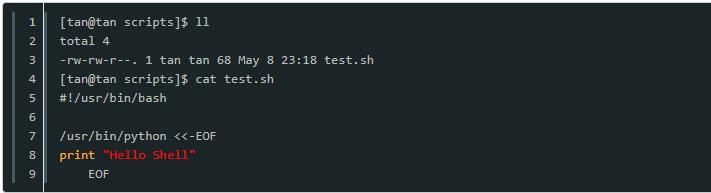
Linux Shell脚本经典案例分享





 100个Linux Shell脚本总结
100个Linux Shell脚本总结
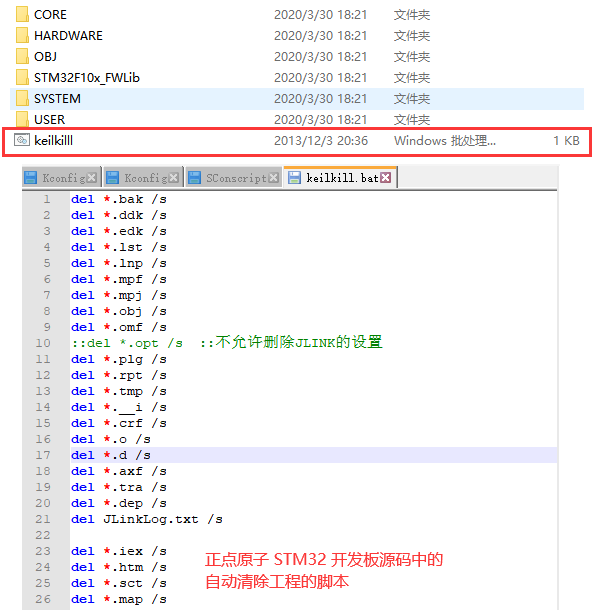
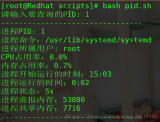
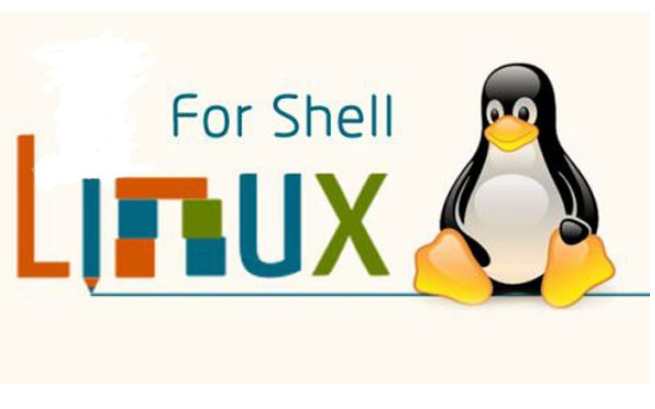

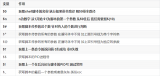










评论